Por qué deberías desactivar el arranque rápido en Windows 10
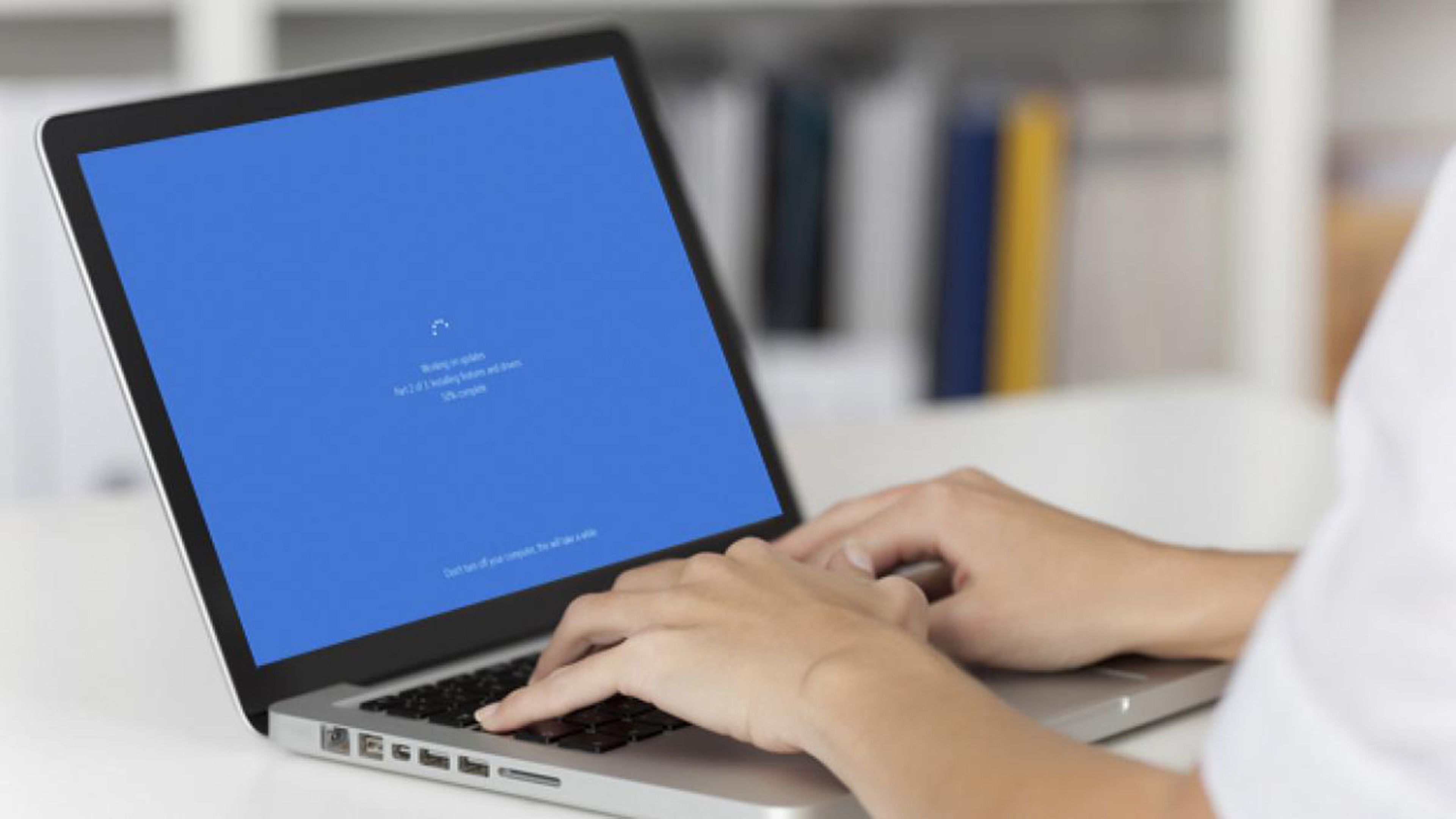
Quizás lo que no sabías es que el arranque rápido en Windows 10 nos viene activado por defecto, y puede que te interese desactivarlo para contar con una serie de ventajas.
Desde hace ya unas cuantas grandes actualizaciones de Windows 10, está activado por defecto el arranque rápido del sistema operativo, algo de lo que no se tendría que preocupar el usuario dado que es una configuración recomendada y que no afecta prácticamente nada al uso del ordenador.
Se podría decir que con el inicio rápido habilitado en Windows 10, cuando apagas el ordenador dejas como una pequeña abertura para permitir que, al volverlo a encender, el proceso sea mucho más rápido.
Por qué deberías desactivar el arranque rápido en Windows 10
Si bien la ventaja principal de tener activado el arranque rápido en Windows 10 es que cada vez que enciendes el ordenador el inicio se hace más veloz, quizás también te pueda interesar desactivarlo.
Razones por las que te interesaría desactivar el inicio rápido:
- Salvar un pequeño espacio en el disco duro que es lo que ocupa el archivo de inicio rápido.
- Si eres usuario experimentado podrías tener complicaciones con el arranque dual y la virtualización.
- Podrías contar con cierta incompatibilidad de los botones de encendido del teclado.
- Y la razón principal: porque quieres que sencillamente el ordenador esté realmente apagado.
Pasos para habilitar o deshabilitar el inicio rápido en Windows 10
Junto al icono de Windows situado en la parte inferior izquierda de la interfaz, verás una cajita de búsqueda donde tendrás que introducir “panel de control”.
Selecciona la aplicación de “panel de control” que te habrá aparecido como mejor coincidencia.
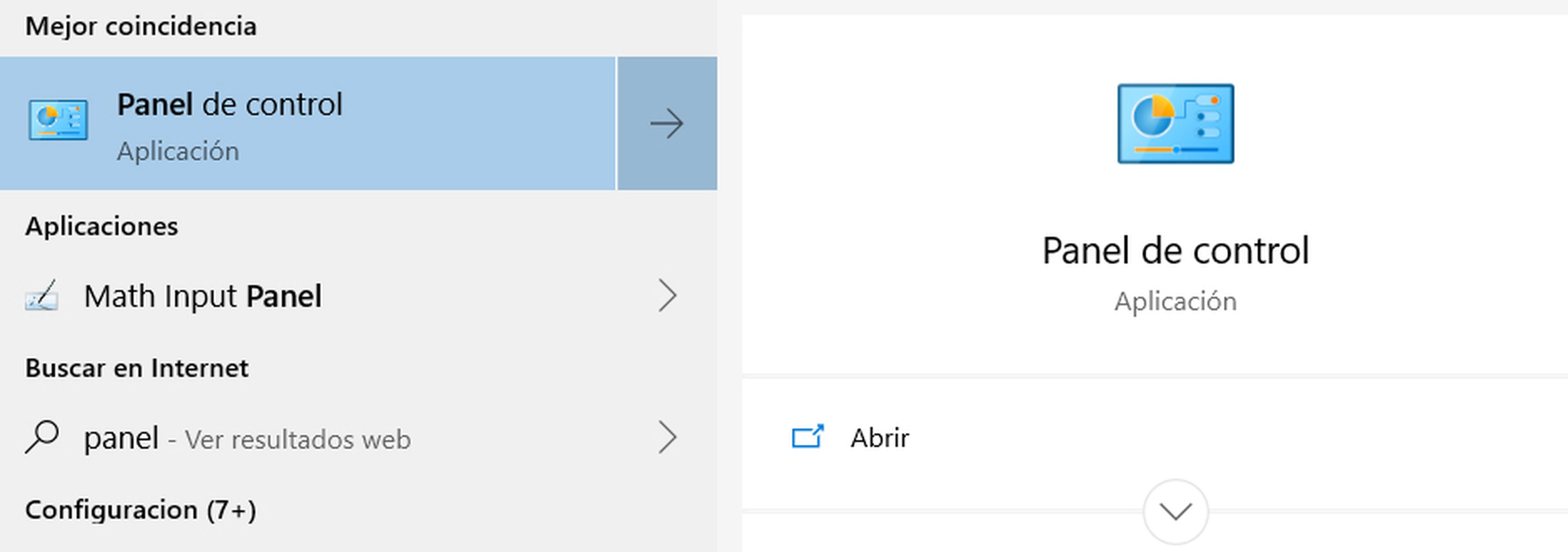
En la ventanita que se te acaba de abrir, pulsa sobre “hardware y sonido”.
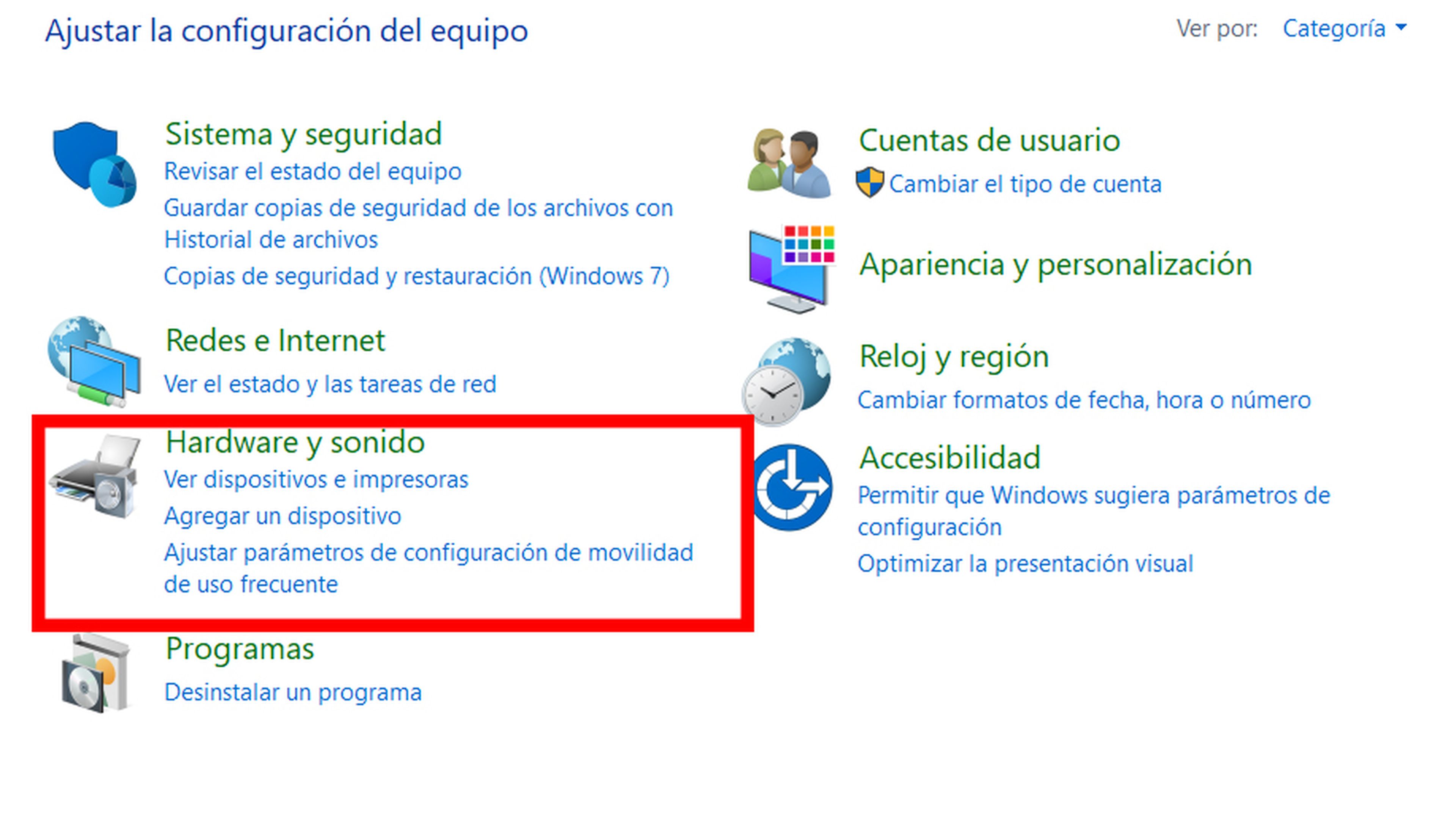
Ahora debemos localizar “opciones de energía”.
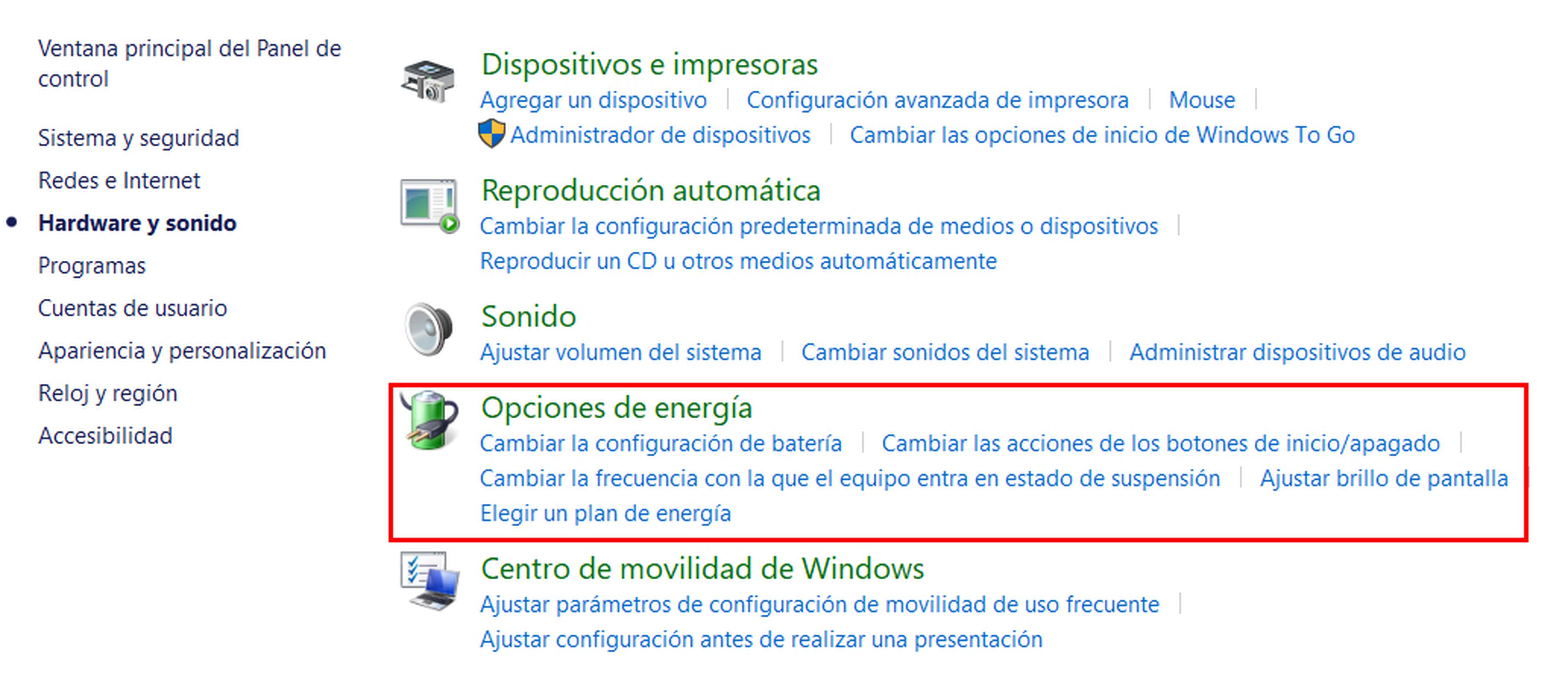
Dentro, en el menú de la izquierda, selecciona “elegir el comportamiento del botón de inicio/apagado”.
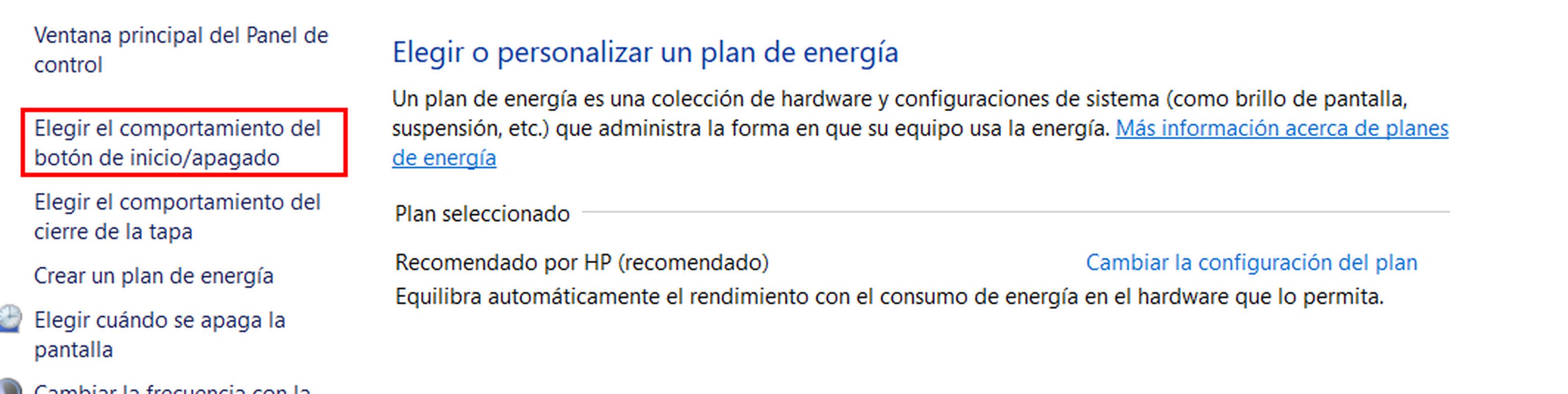
Tenemos que pulsar sobre “cambiar la configuración actualmente no disponible” que se encuentra en la parte superior de la ventana que te acaba de aparecer.
Gracias a ello, ya podremos activar o desactivar todas las opciones dentro de “configuración de apagado”.
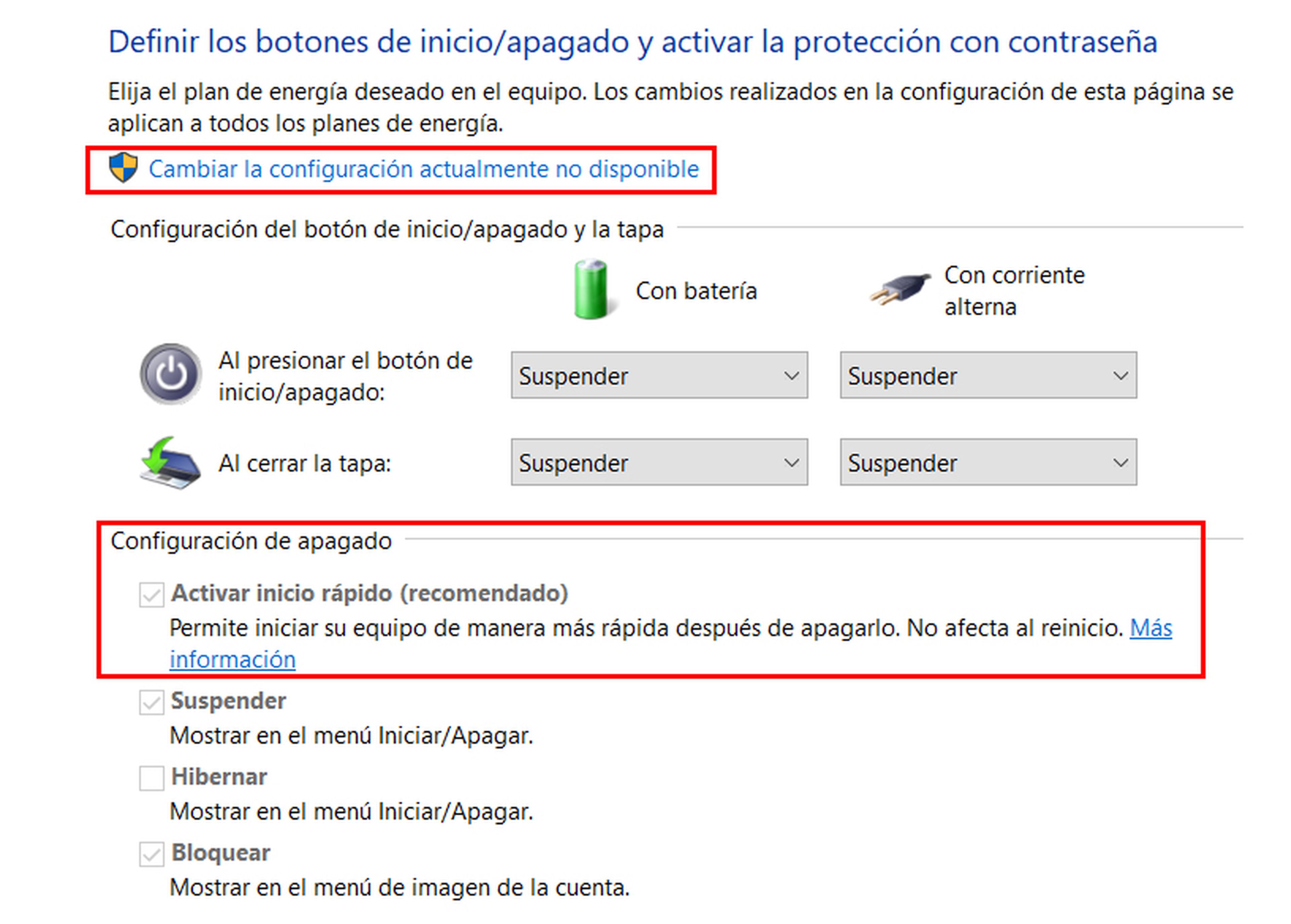
La primera opción que viene marcada por defecto es la de “activar inicio rápido”.
Aquí podrás experimentar activando y desactivando esta opción para ver como se enciende y apaga tu ordenador.
No te olvides guardar los cambios cada vez que hagas una modificación en la configuración.
Otros artículos interesantes:
Descubre más sobre David Hernández, autor/a de este artículo.
Conoce cómo trabajamos en Computerhoy.
